Tuto premiers pas sur ODROID / XBMC
Pas de problème coté branchement, y'a pas trop le choix et y'a le wiki : http://wiki.piment-noir.org/doku.php?id=smc:documentation
N'ayant pas un écran HDMI, il est directement branché sur mon téléviseur, avec une souris et un clavier USB.
L'ODROID démarre sur un écran vide. Moi je vois à peine la barre de menu. Donc clic en bas à gauche.
Première chose désactiver la mise en veille de l'écran qui fait planter l'affichage : Menu Préférence, Paramètre de Light Locker, mettre les curseurs à gauche toute.
Puis on peut lancer une console avec UXterm.

Soit on utilise ce terminal pour effectuer les opérations en ligne de commande qui ont été donnée dans les mails précédents (ci-après rappelées), ou qui seront données dans le futur.
Soit on configure sa box pour autoriser un accès remote avec un port forwarding :
Ce qui veut dire :
Ou bien une IP fixe sur le réseau à la maison pour le ODROID (fourni par le DHCP de la box par exemple). Ou alors une IP publique fixe ou un dyndns de configurer pour savoir ou vous êtes.
Plus une règle dans le pare-feux de votre box pour les accès SSH distants pour déploiement et configuration (et probablement dépannage) et changer le mot de passe du compte odroid.
Pour l'instant restons simple, on verra ces configs réseau dans un autre tuto.
En ce qui me concerne, ça pique les yeux de faire du mode texte sur mon téléviseur alors j'accède à l'odroid en SSH depuis mon PC. Pour ce faire, je détermine l'IP de l'odroid avec la commande ifconfig.
Dans l'exemple on peut voir que l'IP est 192.168.0.17.
Il faut donc un client SSH pour ceux qui sont sous Windows™, exemple : MobaXterm http://mobaxterm.mobatek.net/download-home-edition.html (ssh, xwindow, ftp , etc …)
Là on crée une session avec l'IP trouvée et le user odroid
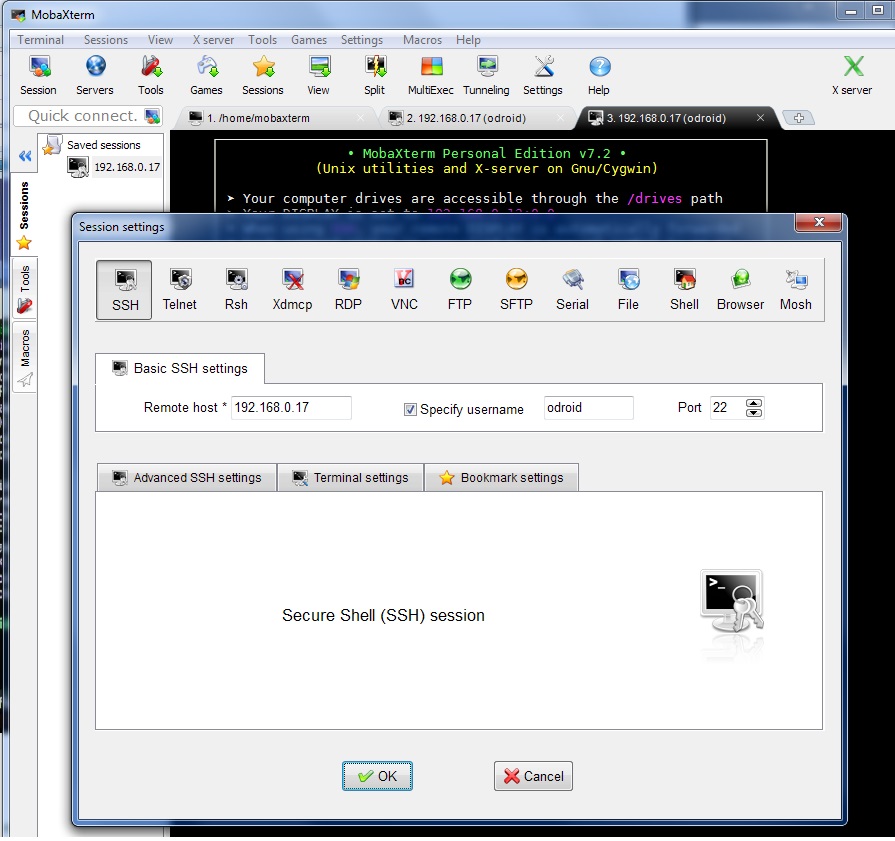
Puis on clique dessus et on saisit le mot de passe odroid
Là on est logué sur l'ODROID.
On peut donc faire les commandes suivantes :
ifconfig
⇒ on obtient la même ip ou alors y'a un gros mystère…
sudo rm /etc/cron.d/buildd
⇒ nettoyage d'un fichier qui peut provoquer à terme un remplissage de l'ODROID
sudo apt-get update && sudo apt-get upgrade
⇒ MISE A JOUR DE TOUT : l'ODROID met à jour les paquets installés y compris le fameux lecteur XBMC préparé par the boss
L'opération dure quelques minutes.
sudo odroid-utility.sh
⇒ section HDMI ⇒ permet de redéfinir la taille du bureau/écran si (comme sur l'exemple) l'image est tronquée.
Puis lancement depuis l'écran XBMC sur la télé dans son et vidéo de XBMC.
Les logs que l'on peut être amené à remonter se trouve sous :
/home/odroid/.xbmc/temp/xbmc.log
Rappel, les commandes de base :
- donne le chemin où l'on se trouve
pwd
- permet de changer d'endroit
cd
- affiche le log à l'écran
cat /path/to/xbmc.log